cad怎么把图纸分割出来保存桌面
发布时间:2016-12-12 13:06
把CAD分割并保存在桌面上就需要用到块的命令了,下面小编把方法都教给大家,一起来学习吧。
cad把图纸分割出来保存桌面的方法:
打开CAD2014,并导入我们需要分块的图纸。(这里我就随便导入了一张)
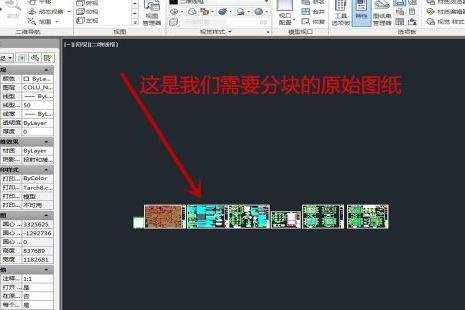
这软件界面的下面命令栏中键入“W”,然后回车。
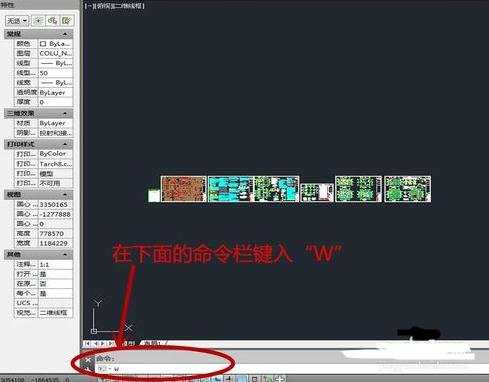
因为我们现在是要把原图纸中的某部分分块单独保存出来,所以我们选择——转换为块。然后在点击图中被圈出来的部分。

左键拉框选块,选择我们要分出来的单独保存的部分。注意不要选择到其他部分。选择好后右击鼠标。
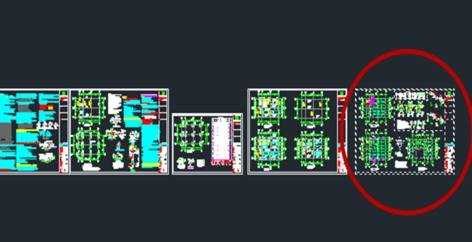
然后又就会出现图中的命令框。这个时候我们在图中标注的地方选择我们保存的位置和文件名。(我这里就命名为“新块1”,保存在桌面)最后点击确定,就保存好了。

这时候我们就可以在桌面看到我刚才保存的“新块1”。然后我们就可以把它单独导入广联达中了。(广联达图纸的导入这里我就不介绍了)


cad怎么把图纸分割出来保存桌面的评论条评论